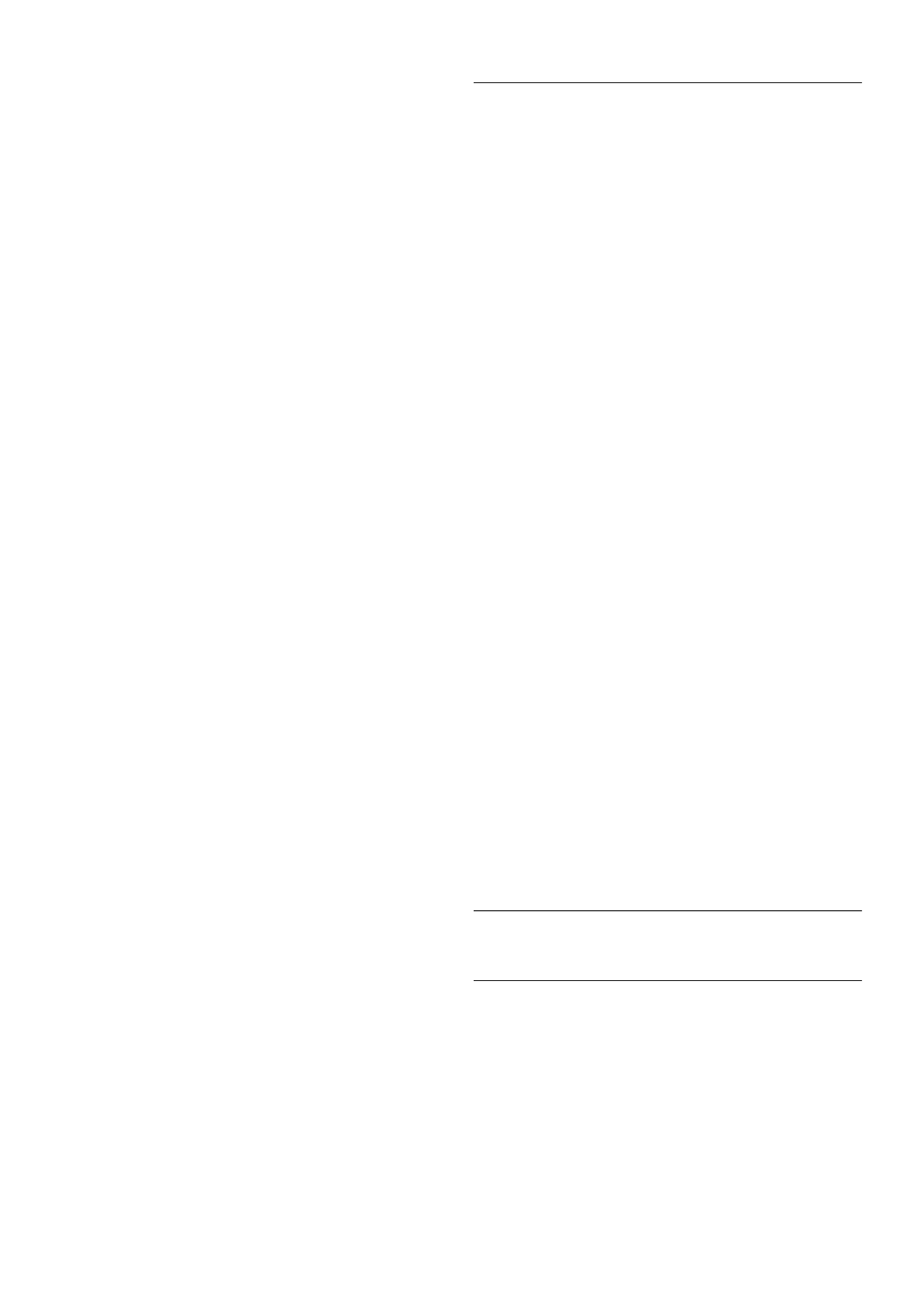Options du télétexte
Dans le télétexte, appuyez sur o OPTIONS pour accéder
aux options suivantes :
• Figer la page
• Deux écrans
• Aperçu T.O.P.
• Agrandir
• Info cachée
• Parcourir les sous-pages
• Langue
Figer la page
Pour arrêter la rotation automatique des sous-pages, appuyez
sur o OPTIONS et sélectionnez Figer la page.
Deux écrans/Plein écran
Pour afficher la chaîne de télévision et le télétexte l'un à côté
de l'autre, appuyez sur o OPTIONS et sélectionnez Deux
écrans.
Sélectionnez Plein écran pour revenir au mode de plein écran.
Aperçu T.O.P.
Pour ouvrir le télétexte T.O.P., appuyez sur o OPTIONS et
sélectionnez Aperçu T.O.P.
Agrandir
Pour agrandir la page de télétexte et bénéficier d'un meilleur
confort de lecture, appuyez sur o OPTIONS et sélectionnez
Agrandir. Pour faire défiler la page, appuyez sur v ou sur u.
Info cachée
Pour afficher des informations masquées sur une page, appuyez
sur o OPTIONS et sélectionnez Info cachée.
Parcourir sous-pages
Pour parcourir les sous-pages lorsqu'elles sont disponibles,
appuyez sur o OPTIONS et sélectionnez Parcourir sous-
pages.
Langue
Pour changer le jeu de caractères utilisé par le télétexte afin
d'afficher correctement les textes, appuyez sur o OPTIONS
et sélectionnez Langue.
Configuration du télétexte
Langue du télétexte
Certaines chaînes numériques proposent plusieurs langues de
télétexte.
Pour définir les langues de télétexte principale et secondaire,
appuyez sur h, sélectionnez S Configuration et appuyez
sur OK.
Sélectionnez Paramètres chaînes, puis Langue télétexte
préférée ou Langue télétexte alternative au choix.
Télétexte 2.5
S'il est disponible, sachez que le télétexte 2.5 offre un plus
grand nombre de couleurs et des graphiques de meilleure
qualité. Par défaut, le télétexte 2.5 est activé.
Pour le désactiver, appuyez sur h, sélectionnez S
Configuration et appuyez sur OK.
Sélectionnez Paramètres TV > Préférences > Télétexte 2.5.
Télévision interactive
Qu'est-ce que l'iTV ?
Grâce à la télévision interactive, certaines chaînes numériques
associent leur programme de télévision normal à des pages
d'information ou de divertissement. Sur certaines pages, vous
pouvez réagir à une émission ou voter, faire des achats en ligne
ou acheter une vidéo à la demande.
HbbTV, MHEG...
Les chaînes exploitent différents systèmes de télévision
interactive : la HbbTV (Hybrid Broadcast Broadband TV) ou
l'iTV (Interactive TV - MHEG). On appelle parfois la télévision
interactive « MHEG » ou « Touche rouge ». Mais chaque
système est bien distinct.
Visitez les sites Web des chaînes pour en savoir plus.
Matériel requis
La télévision interactive est disponible sur les chaînes de
télévision numériques uniquement. Pour profiter pleinement
de la télévision interactive, votre téléviseur doit disposer d'une
connexion Internet haut débit (large bande).
Pages iTV
Ouvrir des pages iTV
La plupart des chaînes qui proposent la HbbTV ou l'iTV vous
invitent à appuyer sur la touche * (rouge) ou sur une touche
OK pour ouvrir leur programme interactif.
Naviguer sur les pages iTV
Vous pouvez utiliser les touches de direction et de couleur, les
touches numérotées ainsi que la touche b pour parcourir les
pages iTV. Vous pouvez utiliser les touches x (Lecture), p
(Pause) et q (Arrêt) pour regarder les vidéos sur les pages
iTV.
MHEG (Royaume-Uni uniquement)
Pour ouvrir le MHEG, appuyez sur TEXT. Pour fermer,
appuyez sur b.
Fermer des pages iTV
La plupart des pages iTV vous indiquent la touche à utiliser
pour fermer la fenêtre.
Pour forcer une page iTV à se fermer, passez à la chaîne de
télévision suivante ou revenez en arrière.
3.4
Guide TV
Ouverture du guide TV
Le guide TV vous permet de voir une liste des émissions en
cours et programmées de vos chaînes*.
Ouverture du guide TV
Pour ouvrir le guide TV, appuyez sur GUIDE.
Appuyez de nouveau sur GUIDE pour quitter.